如何设置内存频率
内存主频,习惯上被用来表示内存的速度,它代表着该内存所能达到的最高工作频率。内存主频是以MHz(兆赫)为单位来计量的。内存主频越高在一定程度上代表着内存所能达到的速度越快。内存主频决定着该内存最高能在什么样的频率正常工作。目前较为主流的内存频率是333MHz和400MHz的DDR内存,667MHz、800MHz和1066MHz的DDR2内存,1066MHz、1333MHz、1600MHz的DDR3内存。
要对内存频率进行设置,按下面的操作方法进行设置:
进入BIOS后,选择第二项高级频率设置

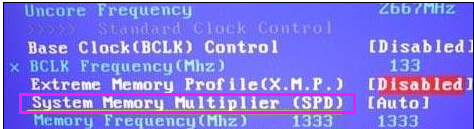
这个设置不仅能调节内存频率,还可以对处理器进行调节。
首先将内存频率设置打开成手动
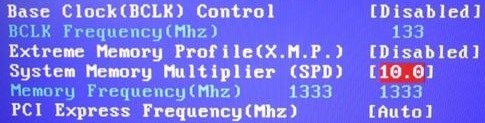
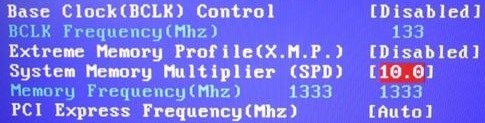
然后从下图看出,分频器一共可以分为6-18共七个档,对应的内存频率为DDR3-800到DDR3-2400,具体算法就是上图CPU外频为133,通过内存分频后,将两者相乘就是最后的频率。
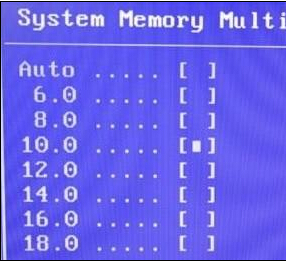
分别调至10,显示内存频率为DDR33-1333
当然,笔者的主板是通过这种方式计算的,而且分频档位比较多,而一般主板则没有太多的选择,所以还需要对CPU的外频进行超频,这样可以提升内存的频率,不过不建议菜鸟这么做,因为一般主板支持DDR3-1600还是不成问题的。
另外,有的AMD主板在频率选择上比较直接,就标识DDR3-800、DDR3-1333、DDR3-1600等等,所以用户直接选择即可。
以上如何设置内存频率内容出自土豆PE,感谢浏览~!
